Аренда онлайн-кассы
Редактирование списка товаров в кабинете Интернет-магазина
Для редактирования групп и товаров следуйте данной инструкции:
- В личном кабинете можно изменять несколько групп и товаров одновременно. Для этого поставьте галочки у наименований необходимых вам групп и/или товаров.

- После этого нажмите кнопку Запрет продажи. С помощью данной кнопки вы можете управлять группами и товарами на кассе. Нажмите кнопку Разрешить продажу, чтобы позиция была доступна для продажи на выбранных кассах.
Запретить продажу означает, что данные товар или группа не будут доступны для продажи на всех ККТ (даже если они выбраны, как видимые в точках продажи).

- Если Вам необходимо изменить Вид, НДС или СНО сразу для нескольких товаров, то поставьте галочки рядом с наименованиями нужных позиций, после чего нажмите кнопку Групповые действия.
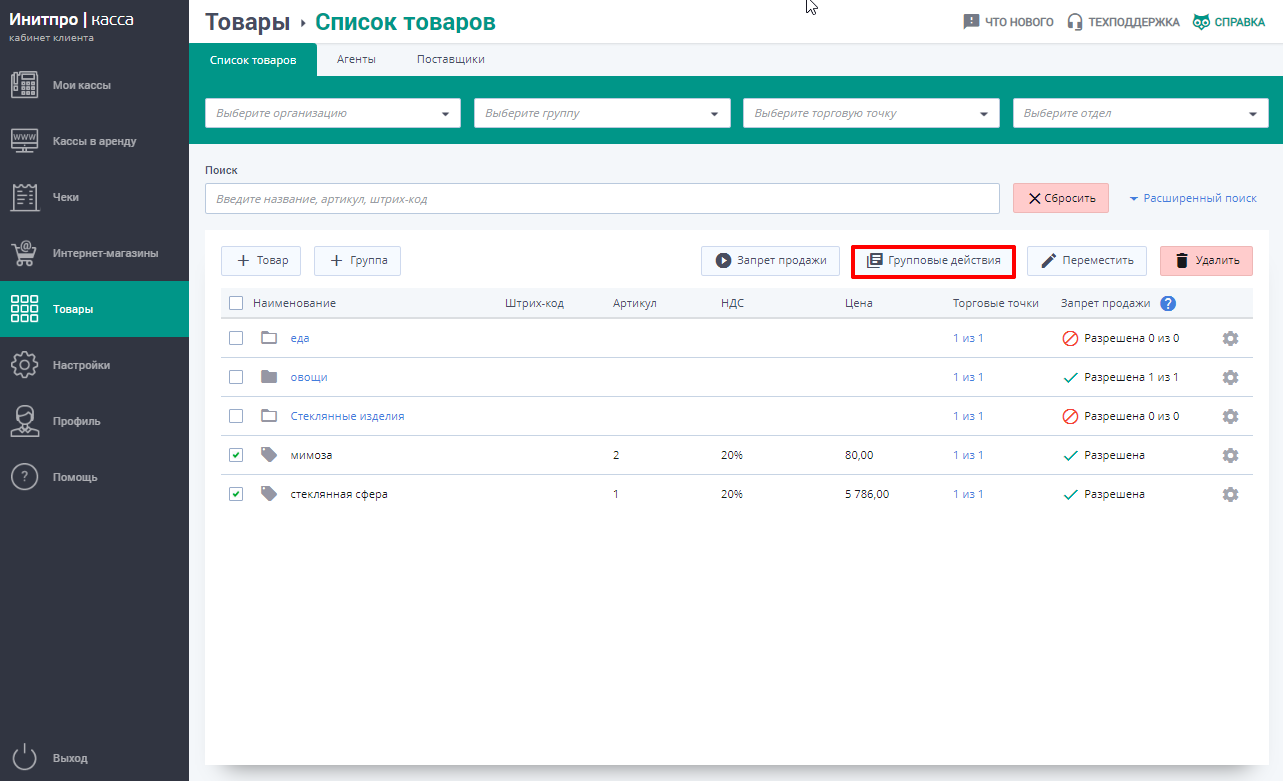
- Перед Вами откроется окно Групповые действия, заполните поля соответствующими данными.

- Нажмите кнопку Сохранить.

- Если Вам необходимо переместить товары или группу в другую товарную группу, то выделите нужные товар или группу, и нажмите кнопку Переместить.
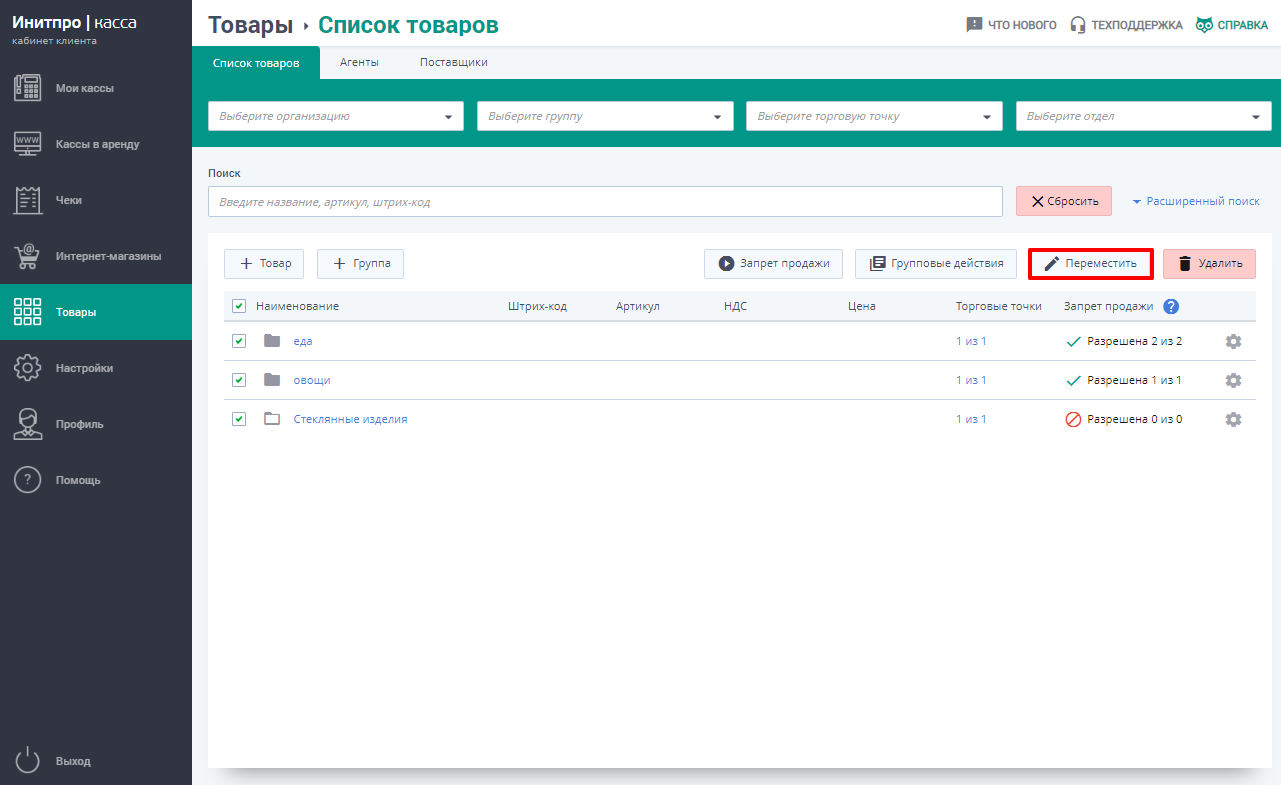
- Перед Вами откроется окно Выбор товарной группы, укажите группу, в которую необходимо переместить выбранные позиции и нажмите кнопку Сохранить.

- Выберите необходимые позиции и нажмите кнопку Удалить, для их удаления.
